Facebook terus mencatat anda? 8 Cara Memperbaiki

- 2128
- 3
- Wendell Shields
Ini mengecewakan apabila platform media sosial kegemaran anda terus keluar dari akaun anda. Terdapat pelbagai sebab Facebook menandatangani anda dari akaun anda, beberapa di antaranya sah sementara yang lain adalah gangguan teknikal.
Facebook mungkin mengalami gangguan. Sebab -sebab lain boleh merangkumi data cache yang rosak aplikasi Facebook, sejarah penyemak imbas anda, dan banyak lagi. Kami akan meneliti masalah ini supaya anda dapat meneruskan sesi penyemakan imbas sosial anda tanpa gangguan.
Isi kandungan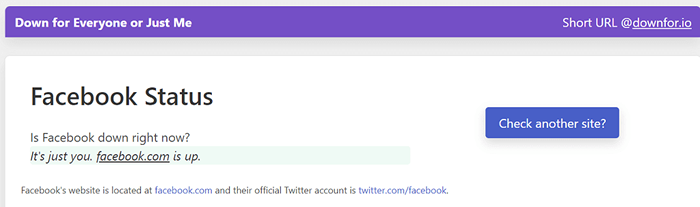
Anda juga boleh menyemak laman web seperti Twitter untuk mengetahui sama ada Facebook mempunyai masalah. Biasanya, jika gangguan itu terlalu luas, orang membincangkannya di laman web microblogging ini.
Katakan anda telah mengesahkan bahawa laman media sosial kegemaran anda sudah turun. Dalam kes itu, anda tidak boleh berbuat apa -apa kecuali menunggu syarikat membawa pelayan kembali dan mula menggunakan Facebook lagi.
2. Lumpuhkan VPN anda untuk memperbaiki Facebook terus keluar
VPN anda mengarahkan data internet anda melalui perkhidmatan pihak ketiga, kadang-kadang menyebabkan masalah dengan pelbagai laman web dan aplikasi. Facebook menandatangani anda keluar dari akaun anda mungkin disebabkan oleh VPN yang tidak dikonfigurasikan atau yang salah.
Dalam hal ini, buat sementara waktu lumpuhkan perkhidmatan VPN anda dan lihat apakah masalah Facebook anda berlaku. Sekiranya anda tidak dapat menandatangani akaun anda setelah melumpuhkan VPN, anda mungkin perlu menyusun semula perkhidmatan VPN anda atau mendapatkan alternatif.
3. Kosongkan cache dan kuki penyemak imbas web anda
Cache dan kuki pelayar web anda membantu meningkatkan sesi melayari anda. Kadang -kadang, fail ini mengganggu laman web yang anda lawati, menyebabkan pelbagai masalah rawak.
Masalah log keluar Facebook anda mungkin disebabkan oleh data pelayaran masa lalu anda. Dalam kes ini, anda boleh membetulkan masalah dengan membersihkan fail kuki dan cache penyemak imbas anda. Kami akan menunjukkan kepada anda bagaimana untuk melakukannya untuk dua pelayar web yang popular.
Kosongkan cache dan kuki dalam krom
- Buka Chrome, taipkan perkara berikut di bar alamat, dan tekan Enter: Chrome: // Tetapan/ClearBrowserData
- Pilih julat masa yang anda ingin memadamkan data penyemakan imbas anda menggunakan menu lungsur jarak masa.
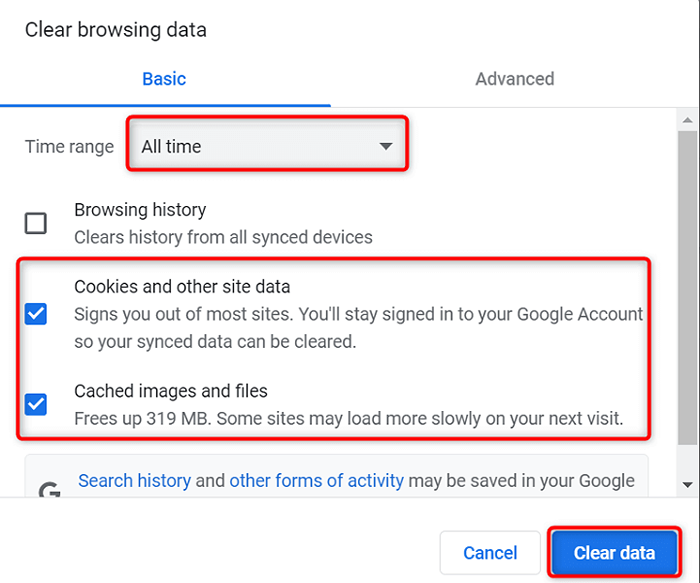
- Dayakan kuki dan data tapak lain dan gambar dan pilihan fail cache.
- Pilih data jelas di bahagian bawah.
Kosongkan cache dan kuki di Firefox
- Buka Firefox, pilih tiga baris mendatar di sudut kanan atas, dan pilih Tetapan.
- Pilih Privasi & Keselamatan di bar sisi di sebelah kiri.
- Tatal ke bahagian Kuki dan Data Tapak dan pilih data yang jelas.
- Dayakan kedua -dua kuki dan data tapak dan kandungan web cache. Kemudian, pilih Jelas.
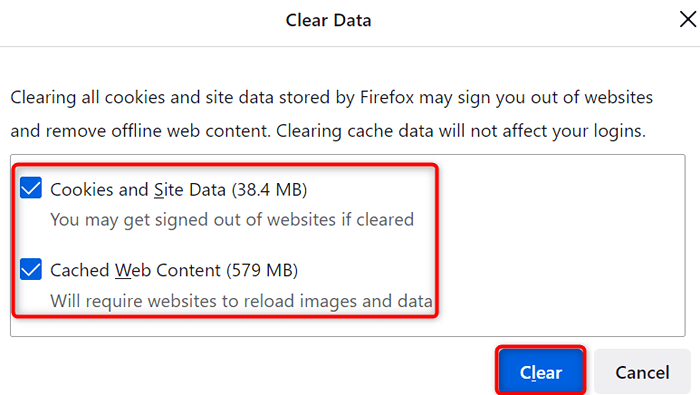
4. Keluarkan sambungan penyemak imbas web yang bermasalah
Sambungan penyemak imbas web anda membolehkan anda memanfaatkan sepenuhnya penyemak imbas anda, tetapi sambungan ini bukan tanpa masalah. Kadang -kadang, anda berakhir dengan lanjutan yang licik atau lanjutan anda yang sedia ada menjadi rosak.
Sama ada cara, yang mempengaruhi sesi pelayaran anda, termasuk yang di Facebook.
Salah satu cara untuk membetulkannya ialah mencari penambahan dan keluarkannya dari penyemak imbas anda. Anda boleh melakukannya dengan membuka tetingkap peribadi di penyemak imbas anda dan mengakses Facebook. Sekiranya anda tidak masuk keluar dari akaun anda di tetingkap ini, sambungan anda mungkin menjadi pelakunya. Anda kemudian boleh mengaktifkan satu pelanjutan pada satu masa untuk mencari yang bermasalah.
Inilah cara untuk melakukannya di Google Chrome:
- Lancarkan Chrome, pilih tiga titik di sudut kanan atas, dan pilih tetingkap Incognito baru.
- Buka Facebook, Log masuk ke akaun anda, dan lihat apakah laman web tersebut melog masuk.
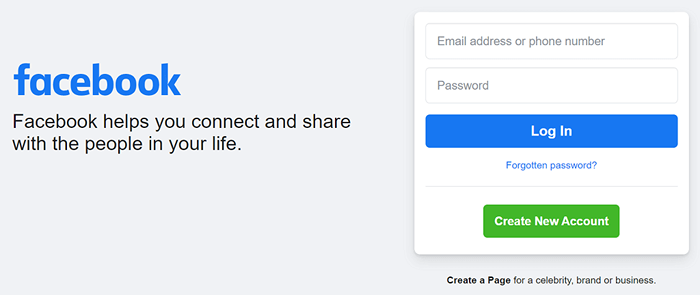
- Sekiranya laman web ini tidak log keluar, kembali ke tetingkap biasa Chrome dan pilih menu tiga titik> lebih banyak alat> sambungan.
- Matikan semua sambungan kecuali satu. Kemudian, lancarkan Facebook dan lihat apakah masalah anda berlaku.
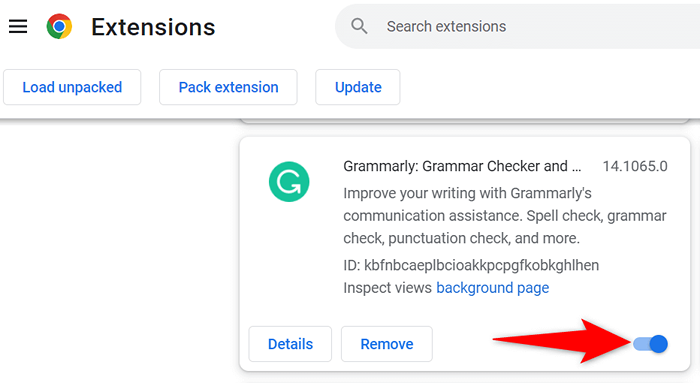
- Terus membolehkan satu tambahan pada satu masa, dan anda akan menemui yang bermasalah. Kemudian, keluarkan pelanjutan itu dengan memilih keluarkan.
5. Kosongkan cache aplikasi mudah alih Facebook
Sekiranya Facebook sedang log masuk ke aplikasi mudah alih, fail cache aplikasi mungkin korup. Tujuan fail ini adalah untuk meningkatkan pengalaman aplikasi anda, tetapi kadang -kadang, mereka akhirnya melakukan yang bertentangan dengan itu.
Dalam kes ini, anda boleh membersihkan cache untuk aplikasi Facebook dan berpotensi membetulkan masalah anda. Berbuat demikian tidak memadam mana -mana fail akaun Facebook anda, seperti foto atau video anda.
Perhatikan bahawa anda hanya boleh membersihkan cache Facebook pada telefon Android; Anda tidak boleh melakukan ini di iPhone.
- Buka tetapan di telefon Android anda.
- Pilih Apl & Pemberitahuan> Facebook. Sekiranya anda tidak melihat Facebook disenaraikan, ketik lihat semua aplikasi X (di mana x adalah bilangan aplikasi yang anda miliki) untuk mencari aplikasinya.
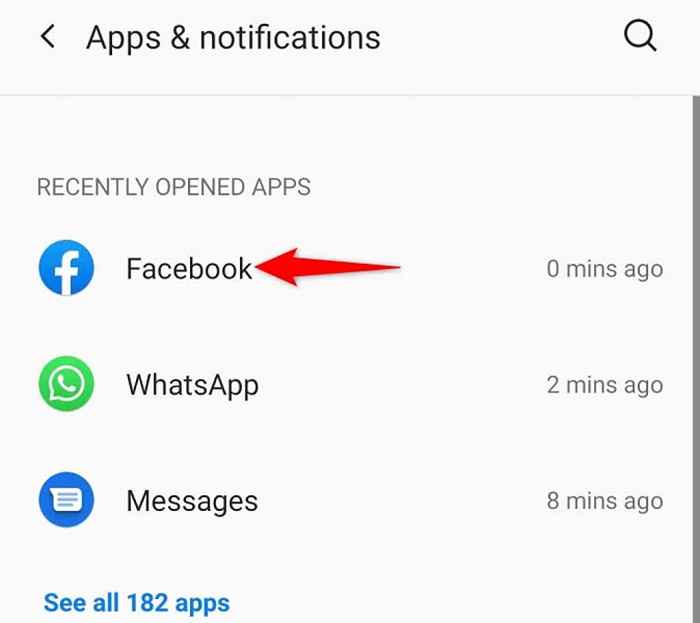
- Pilih Penyimpanan & Cache di Halaman Aplikasi Facebook.
- Pilih Cache Clear untuk mengeluarkan fail cache aplikasi.
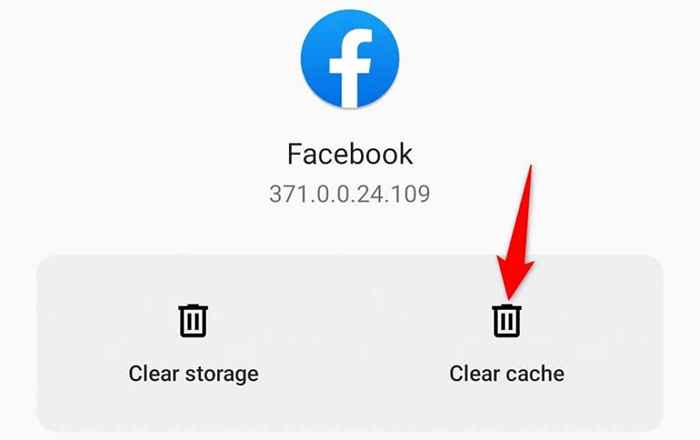
- Sekiranya memadam cache tidak membetulkan masalah, pilih storan yang jelas untuk memadam fail yang disimpan aplikasi.
6. Kemas kini aplikasi mudah alih Facebook
Pelbagai pepijat dalam aplikasi mudah alih Facebook dapat log keluar dari akaun anda. Oleh kerana pepijat ini adalah hasil kod yang tidak berfungsi dalam aplikasinya, anda tidak dapat membetulkannya secara manual.
Sekiranya Facebook secara rasmi mengakui pepijat ini dan menolak perbaikan yang sesuai, anda boleh memuat turun dan memasang kemas kini aplikasi tersebut untuk menyelesaikan masalah anda.
Kemas kini Facebook di Android
- Buka kedai Google Play di telefon anda.
- Cari Facebook dan ketik aplikasi dalam senarai.
- Pilih kemas kini untuk mengemas kini aplikasi.
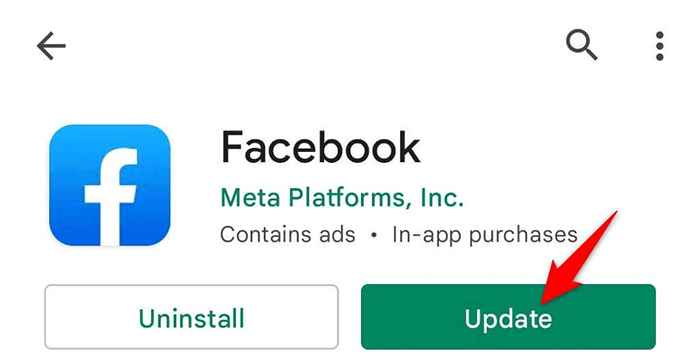
Kemas kini Facebook di iPhone
- Lancarkan App Store di iPhone anda.
- Ketik kemas kini di bahagian bawah.
- Pilih kemas kini di sebelah Facebook untuk mengemas kini aplikasinya.
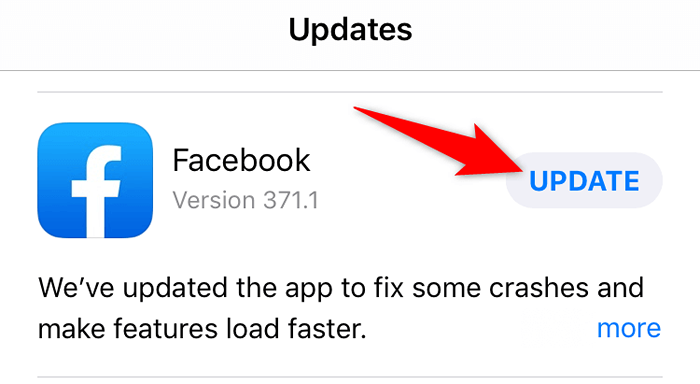
7. Nyahpasang dan pasang semula aplikasi mudah alih Facebook
Sekiranya Facebook terus menandatangani anda keluar dari akaun anda walaupun usaha anda untuk menyelesaikan masalah ini, pertimbangkan untuk menyahpasang aplikasi masalah dan memasangnya semula di telefon anda. Ini membetulkan masalah dengan fail teras aplikasi, yang mungkin menjadi sebab anda mempunyai masalah anda.
Apabila anda memasang semula aplikasinya, anda mendapat fail kerja baru yang segar yang menggantikan fail lama dan patah di telefon anda. Facebook anda kemudiannya berfungsi, dan anda tidak akan menghadapi masalah pendaftaran lagi.
Pasang semula Facebook di Android
- Ketik dan tahan Facebook di laci aplikasi anda.
- Pilih Uninstall dan pilih OK dengan arahan.
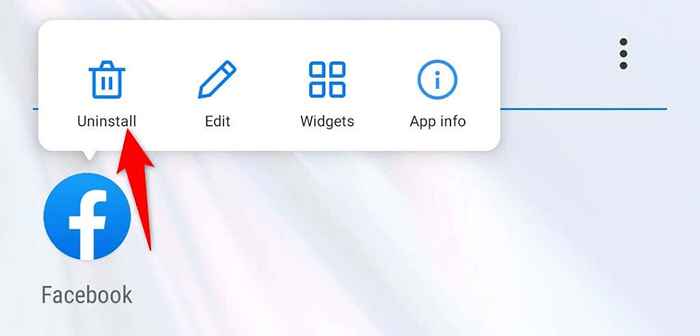
- Buka kedai main, cari Facebook, dan ketik Pasang.
Pasang semula Facebook di iPhone
- Ketik dan tahan pada aplikasi Facebook sehingga semua ikon aplikasi anda mula jiggling.
- Pilih x di sudut kiri atas Facebook dan pilih padam.
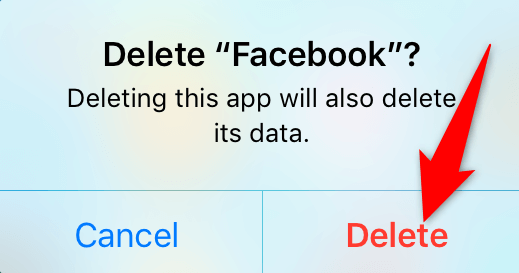
- Buka kedai aplikasi, cari Facebook, dan ketik ikon muat turun.
8. Tukar Kata Laluan Facebook Anda
Sebab yang mungkin anda dilog keluar dari akaun anda ialah seseorang mempunyai kata laluan akaun Facebook anda dan mereka secara manual menandatangani anda dari peranti anda. Sekiranya anda fikir ini berlaku, ubah kata laluan akaun anda secepat mungkin untuk melindungi akaun anda.
- Lancarkan Facebook di pelayar web komputer anda dan masuk ke akaun anda.
- Pilih ikon profil anda di sudut kiri atas dan pilih Tetapan & Privasi> Tetapan.
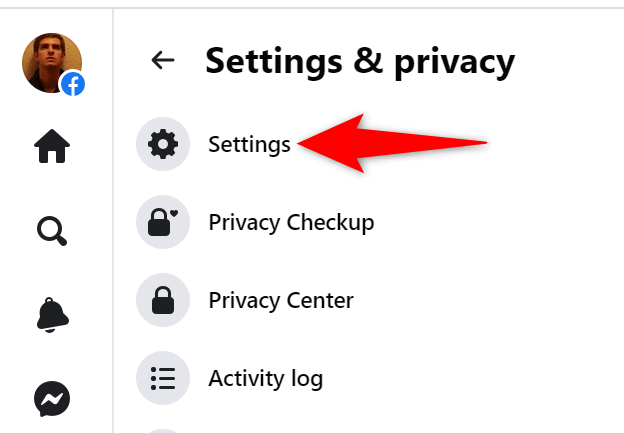
- Pilih keselamatan dan log masuk dari bar sisi di sebelah kiri.
- Pilih Tukar Kata Laluan di panel di sebelah kanan.
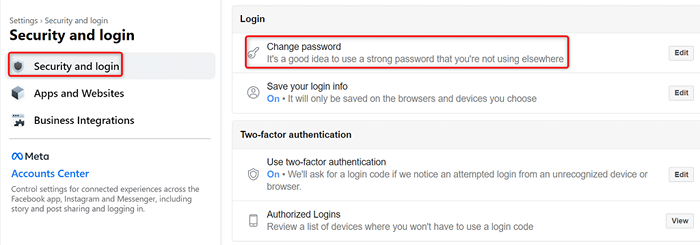
- Ikuti arahan di skrin untuk menetapkan kata laluan baru untuk akaun anda.
- Untuk menambah keselamatan, aktifkan ciri pengesahan dua faktor pada halaman yang sama.
Cegah Facebook daripada menandatangani anda dari akaun anda
Facebook tidak mencatat anda dari akaun anda tanpa alasan. Biasanya, ada sebab keselamatan atau teknikal yang memaksa platform untuk menendang anda keluar dari akaun anda. Sebaik sahaja anda mengenal pasti isu -isu tersebut dan gunakan perbaikan yang sesuai, masalah anda harus diselesaikan dan anda akan kembali ke laman sosial kegemaran anda tanpa sebarang masalah.
- « Cara Memperbaiki Ralat Pemandu Tidak Ada Pencetak anda pada Windows
- Pintasan Alat Tnipping (Windows + Shift + S) Tidak Berfungsi? 13 Cara Memperbaiki »

